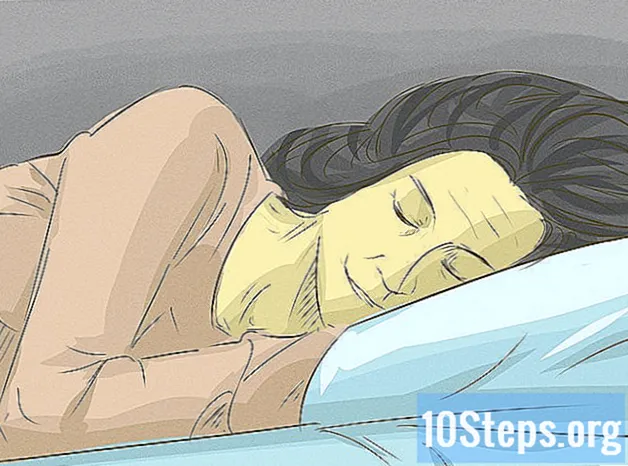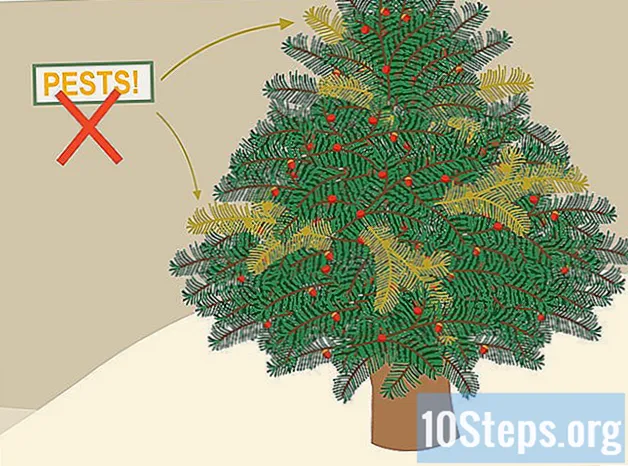Sisu
Adobe Reader DC võimaldab kasutajal printida ühele lehele mitu PDF-dokumendi lehte, mis võib olla väga kasulik neile, kes töötavad paljude füüsiliste failidega. Negatiivne külg on see, et pildid ja tekstid muutuvad väiksemaks ja raskemini loetavaks. Igatahes peate selle artikli kohta lisateabe saamiseks järgima selle artikli näpunäiteid!
Sammud
1. meetod 1: mitme lehe printimine ühele lehele
Avage PDF-fail Adobe Reader DC-s. Selleks paremklõpsake PDF-failil ja valige reklaamivalikud Avage koos ja Adobe Reader DC.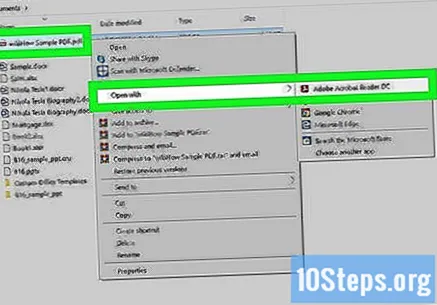
- Võite ka avada Adobe Reader DC, klõpsake nuppu Fail (ekraani ülaosas menüüribal) ja Avatud ja lõpuks valige PDF.
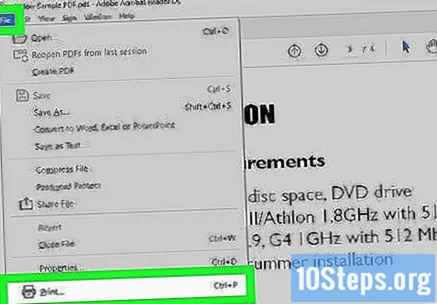
Avage menüü Prindi välja. Klõpsake Adobe Reader DC ülemisel paneelil printeriikooni või valige menüüst suvand "Prindi" Fail.- Menüüsse pääseb ka juurde Prindi välja otsetee abil Ctrl + P (Windowsis) või Command + P (Macis).
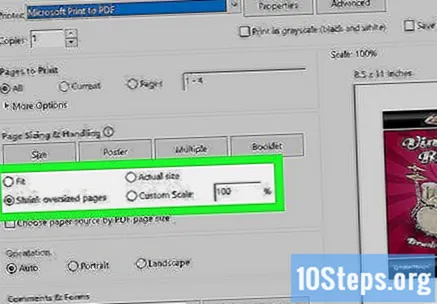
Reguleerige paberi formaati (vajadusel). Mida suurem on trükipaber, seda loetavamaks muutuvad pildid ja tekstid. Kui soovite ühele lehele printida mitu lehte, klõpsake nuppu Lehe seadistamine, Adobe'i vasakus alanurgas. Seejärel valige rippmenüüst "Suurus" kõrval paberitüüp. Lõpuks klõpsake nuppu Okei kui oled valmis.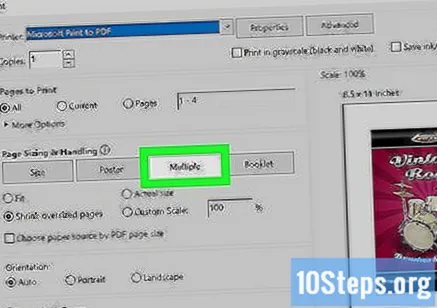
klõpsake sisse Mitu lehte lehel. Nupp asub hüpikmenüüs Lehe skaala.
Valige PDF-lehtede arv lehe kohta. Avage rippmenüü valiku „Lehekülgi lehel“ kõrval ja valige, mitu lehte soovite igale lehele printida. Saate valida kahe kuni 16 lehekülje vahel.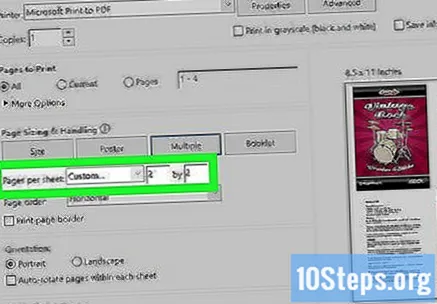
- Kui soovite, klõpsake nuppu "Kohandatud" ja kasutage paremal asuvaid välju, et sisestada iga rea ja veeru lehtede arv (näiteks 3 x 2).
Täpsustage lehtede järjestus. Avage rippmenüü jaotise „Lehekülgede järjestus” kõrval ja valige, kuidas soovite lehel lehti korrastada. Adobe pakub järgmisi võimalusi.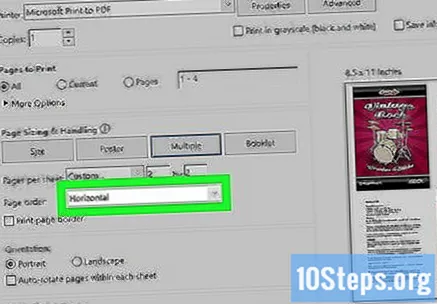
- Horisontaalne: selles režiimis kuvatakse lehed ridades vasakult paremale.
- Pöörd horisontaalselt: selles režiimis kuvatakse lehed ridades paremalt vasakule.
- Vertikaalne: selles režiimis algavad lehed lehe vasakus ülanurgas ja ilmuvad vasakult paremale ja ülevalt alla.
- Vertikaalne vastupidine: selles režiimis algavad lehed lehe paremast ülanurgast ja ilmuvad paremalt vasakule ja ülevalt alla.
Printige sama leht mitu korda (valikuline). Kui soovite lehele sama lehte mitu korda printida, klõpsake lihtsalt nupul "Lehed printimiseks" suvandil "Lehed". Seejärel kasutage printimisjärjestuse käsitsi sisestamiseks selle suvandi all olevat välja, korrates iga komaga eraldatud numbrit (näiteks 1,1,1,1,2,2,2,2 ...).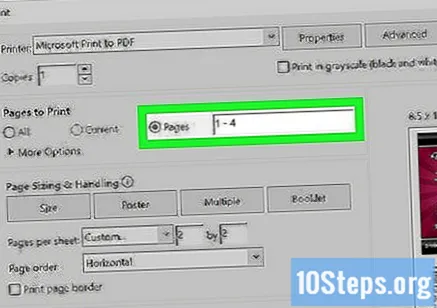
- Kui teie printer prindib ainult ühele küljele, peate hakkama printima ainult paarituid lehti. Seejärel sisestage kõik need salvesse näoga allapoole ja printige ühtlased lehed.
Kontrollige suvandit "Prindi lehe piir" (valikuline). Soovi korral saate märkida suvandi "Prindi lehe piir", et lisada igale lehele ühtlane must joon. See aitab sisu visuaalselt paremini eraldada.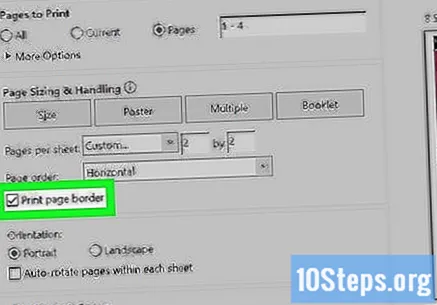
Reguleerige lehe suunda. Klõpsake nuppu "Portree" või "Maastik". Valik "Portree" prindib lehed vertikaalselt, samas kui "Horisontaalne" - horisontaalselt.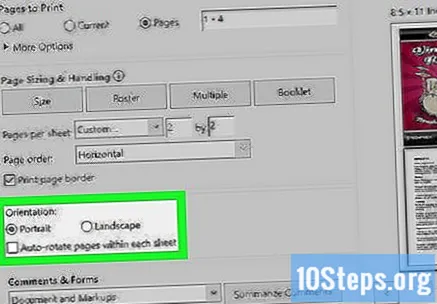
- Tühjendage märkeruut "Lehekülgede automaatne pööramine", kui te ei soovi, et need pöörleksid, kui lülitate "Püstine" -lt "Maastik" -le (või vastupidi).
Märkige suvand "Prindi paberi mõlemale küljele" (valikuline). Kui soovite kasutada iga lehe mõlemat külge, võite märkida suvandi "Prindi paberi mõlemale küljele". See valik on saadaval ainult dupleksprinterites ja kui süsteemis on lubatud kahepoolse printimise funktsioon.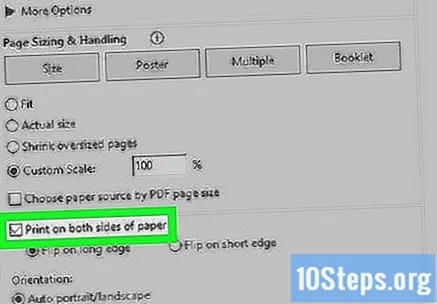
klõpsake sisse Prindi välja. Nupp asub menüü paremas alanurgas Prindi välja ja PDF-failide printimine algab.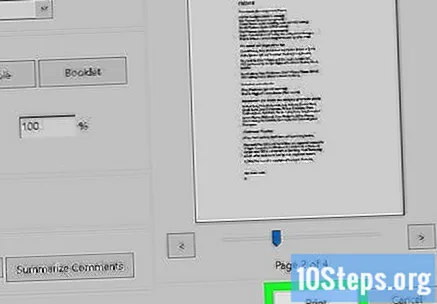
- Enne "Prindi" klõpsamist vaadake paremas alanurgas olevat prindi eelvaadet. Vaadake, kas kõik on õige.